前言
Power Automate Desktop 是 Microsoft 提供的一款強大 RPA 工具,可讓使用者輕鬆實現業務流程的自動化。本文將分別介紹其安裝設定及主要介面操作,幫助您快速上手,打造高效能的自動化解決方案。
如何安裝與設定 Power Automate Desktop
僅限於 Windows 系統使用
先跟大家分享一個 RPA 的小致命傷,目前幾乎所有 RPA 軟體普遍限定在 Windows 系統運行(Power Automate 雲端版則無限定),筆者嘗試歸納這些原因後,認為主要因素有三:
- Windows 市占率較高,故在設定使用族群時,還是以企業環境為方向。
- 大多數的桌面應用程式:ERP 系統、Excel 等都運作於 Windows 系統。
- RPA 是個很依賴 GUI(圖形使用者介面)操作的技術,Windows 系統相對來說更可以讓 RPA 軟體直接模擬滑鼠操作方式。
若您使用的是 Mac,則需額外設置雙系統環境以使用 Power Automate Desktop。
安裝步驟
-
Windows 11 內建功能
若您使用的是 Windows 11,皆已有內建安裝好 Power Automate Desktop,無需額外下載。 -
下載與安裝(適用於 Windows 10 或更早版本)
- 方法一:透過 Microsoft Store 搜尋並下載 Power Automate Desktop。
- 方法二:前往 Microsoft 官方網站註冊並下載安裝檔。
-
首次啟動與登入
啟動 Power Automate Desktop,使用 Microsoft 帳戶登入。如無帳戶,可免費註冊。 -
瀏覽器擴充功能安裝
為提升與網頁互動的效率,請安裝 Chrome 或 Edge 瀏覽器的 Power Automate 擴充功能。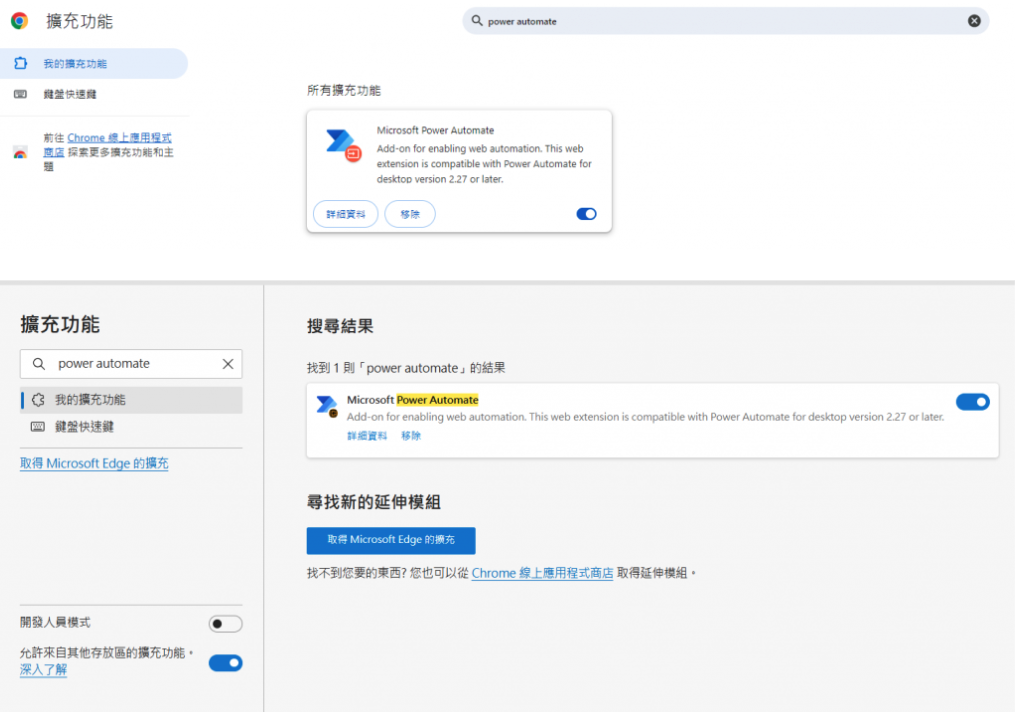
完成以上步驟後,您便能啟用 Power Automate Desktop 進行工作流程的自動化設計。
掌握 Power Automate Desktop 主要介面
首頁儀表板
打開 Power Automate Desktop 後,會看到以下三大核心區域:
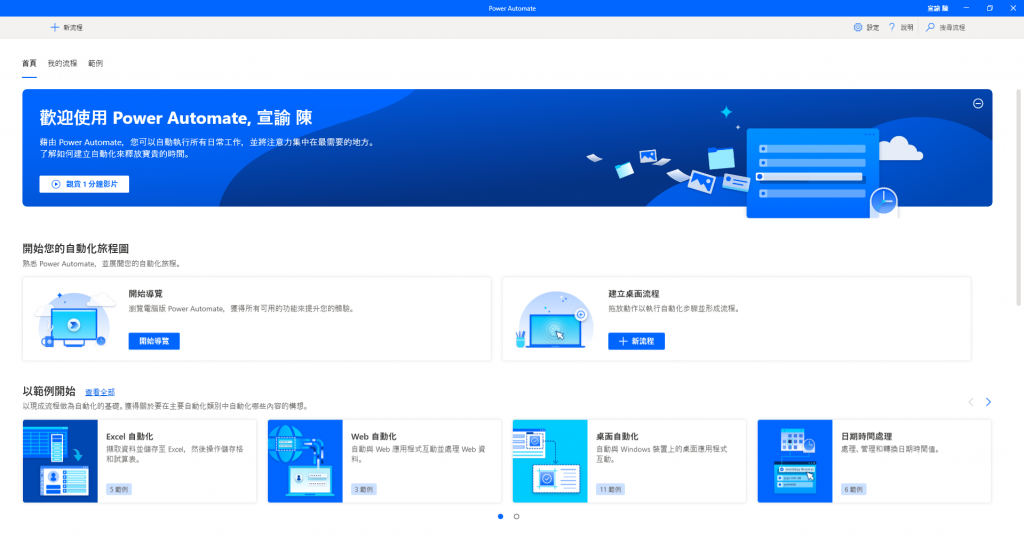
- 首頁:提供內建導覽、教學與相關文件連結。
- 我的流程:管理所有已創建的流程。
- 範例:內建自動化範本,適合新手快速上手。
流程編輯區
進入流程編輯區後,您可以根據需求設計流程,核心區域分為左、中、右三個區塊,包括:
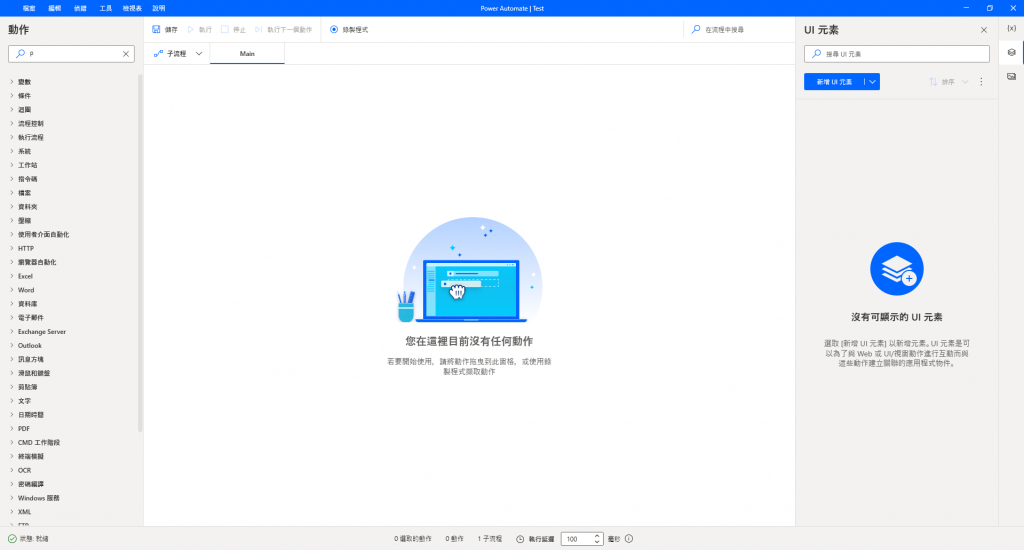
- 左側動作欄:可以選取需要用到的動作,包含了各種自動化動作,例如檔案操作、網頁自動化、資料提取等,可以根據需求將需要的動作拖曳到流程編輯區域中。
- 中間流程編輯區:從左側選取動作後,會需要將動作拉至中間的編輯區,再進行細節的動作編輯。
- 右側欄:由三大類型的內容組成,分別是變數、UI 元素、影像,可以在這邊看到已經建立的變數、抓取的 UI 元素,以及擷取的影像。
功能區與工具列
- 功能區:包含常用操作如儲存、執行、停止等,簡潔易用。
- 工具列:位處功能區下方,有儲存、執行、停止、執行下一個動作和錄製程式,開發時會滿常使用此區,細節待後續單元將進一步介紹。
- 子流程設置:允許將流程分割為更細小的模組化部分,提升開發效率。
輔助學習資料
Power Automate Desktop 前置準備說明
硬體需求
- Intel CPU 處理器:1.60 GHz 或以上,含四個以上的核心
- 安裝所需之硬碟容量:2 GB
- 記憶體 RAM:4 GB
軟體需求
- Windows 10 (家用版、專案版、企業版)
- Windows 11 (家用版、專案版、企業版)
- Windows Server 2016、Windows Server 2019 或 Windows Server 2022 的裝置 (不支援使用 ARM 處理器的裝置)
- .NET Framework 4.7.2 或之後
- 瀏覽器
- Microsoft Edge (版本 80 或更新版本)
- Google Chrome
- Mozilla Firefox
帳戶需求
啟用 Power Automate Desktop 需要登入 Microsoft 帳戶,你可以從以下三種帳戶類型,選擇其中一種作為登入帳戶。
- Microsoft 帳戶 (申請新帳戶)
- 公司帳戶 (申請免費試用 30 天新帳戶)
- 學校帳戶 (申請新帳戶)
假如你沒有任何一種 Microsoft 帳戶,建議你選擇「Microsoft 帳戶 (申請新帳戶)」,並點選「申請新帳戶」。
官方軟硬體需求最新資訊
安裝 Power Automate Desktop 之軟硬體最新需求,請參考官方網站之公告,網址如下:
- 英文版資訊:https://learn.microsoft.com/en-us/power-automate/desktop-flows/requirements
- 中文版資訊:https://learn.microsoft.com/zh-tw/power-automate/desktop-flows/requirements
下載方式
- 從 Microsoft Store 下載 (推薦首選)
- 使用 MSI 安裝程式
安裝 Power Automate Desktop 之詳細說明,請進一步參考官方網站
常見問題(FAQ)
1. Power Automate Desktop 和 Power Automate 有什麼不同?
➡️ Power Automate Desktop 是一款本機端的 RPA(機器人流程自動化)工具,適用於電腦上的自動化工作,如重複性點擊、資料輸入等。Power Automate 則是 雲端自動化服務,可串接各種應用程式與系統,兩者可搭配使用,實現更完整的自動化流程。
2. Power Automate Desktop 支援 Mac 嗎?
➡️ 目前 僅支援 Windows,如果使用 Mac,需透過 Windows 虛擬機(如 Parallels、Boot Camp)來運行。
3. Power Automate Desktop 適合哪些企業或個人使用?
➡️ 適用於需要自動化重複性工作的企業與個人,特別適合 財務、客服、行政、資料處理 等領域,例如自動填寫報表、處理電子郵件、批次處理數據等。
4. 需要學習程式才能使用 Power Automate Desktop 嗎?
➡️ 不需要! Power Automate Desktop 採用 直覺式「拖拉介面」(Drag-and-Drop),無需撰寫程式碼即可建立自動化流程,讓非技術人員也能輕鬆上手。
從學習到實踐:實現 RPA 的第一步
熟悉了安裝和介面後,您便能利用 Power Automate Desktop 開始設計自動化流程,例如建立簡單的資料處理機器人,初步體驗 RPA 的便利與效能提升。
透過本文的詳細介紹,您已掌握 Power Automate Desktop 的安裝設定與操作基礎。無論是建立基本流程還是探索進階功能,這款工具都能幫助您提升業務效率。立即動手嘗試,開啟自動化的新篇章吧!
本文已獲原作者授權改寫 & 轉載:Hsuan Yu Chen
————————————————————————————————————
掌握更多智能自動化思維
立即查看我們的培訓課程,深入探索智能 RPA 和企業流程自動化實踐:
延伸閱讀本系列其他文章
▼ 企業 AI 應用與人才賦能調查問卷 ▼
您的回覆將協助我們更加了解生成式 AI 工具於企業運用時的需求,以提供更多人才賦能學習資源!
我們將於收到填答後將《生成式 AI Prompt 應用指南》影片觀看連結發送至您填寫的電子信箱,請確認您填寫可正常收發的電子信箱地址,並留意您的收件匣是否收到信件。
(若表單未正常顯示,請點擊此連結進入表單填寫頁面)